Рабочий стол Windows 10 является главным элементом пользовательского интерфейса данной операционной системы. Он представляет собой графический интерфейс, на котором отображаются ярлыки программ, файлы, папки, а также различные виджеты и обои для рабочего стола.

Особенности рабочего стола Windows 10
Первая вещь, которую вы заметите при запуске Windows 10, это рабочий стол. Он имеет свой уникальный дизайн, который был разработан для обеспечения лучшей функциональности и удобства использования для пользователей.
В Windows 10 рабочий стол стал более чистым и минималистичным. Многие пользователи предпочитают такой подход, так как он позволяет им быстрее найти нужные элементы. Ярлыки, которые раньше располагались на рабочем столе по умолчанию, теперь можно отключить или настроить под свои нужды.
Также рабочий стол Windows 10 имеет большой набор настроек, которые позволяют пользователям настроить его под свои нужды. Они могут изменять фоновое изображение, добавлять и удалять ярлыки, настраивать темы оформления, добавлять различные виджеты и многое другое.
Ярлыки на рабочем столе Windows 10
Ярлыки — это средство быстрого доступа к файлам и папкам на вашем компьютере. В Windows 10 вы можете легко добавлять ярлыки на рабочий стол. Чтобы это сделать, просто откройте папку, которую хотите добавить, щелкните на нее правой кнопкой мыши и выберите «Отправить на рабочий стол». Ярлык для этой папки появится на рабочем столе.
Вы также можете добавлять ярлыки для приложений, которые вы часто используете. Для этого найдите ярлык приложения в меню «Пуск«, щелкните на нем правой кнопкой мыши и выберите «Закрепить на панели задач» или «Отправить на рабочий стол«.
Темы оформления
Windows 10 поставляется со множеством тем оформления, которые вы можете использовать для настройки внешнего вида рабочего стола. Темы оформления могут включать изменение фона рабочего стола, цвета окон и значков, а также различные эффекты и звуки. Чтобы изменить тему оформления в Windows 10, щелкните правой кнопкой мыши на рабочем столе и выберите «Настройки персонализации«. Здесь вы можете выбрать тему оформления из предложенных вариантов, или загрузить и установить собственную тему.
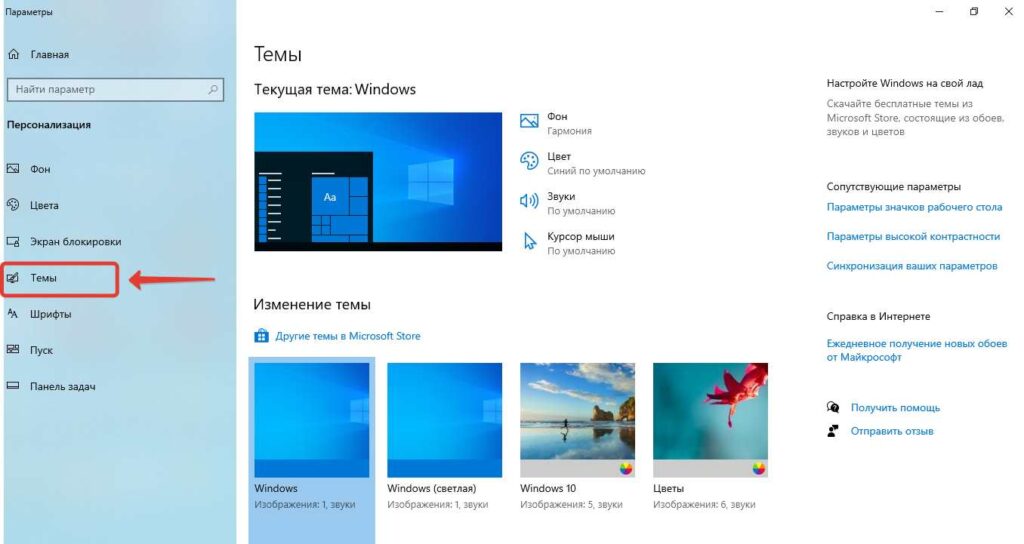
Виджеты на рабочем столе Windows 10
Windows 10 также имеет набор виджетов, которые можно добавить на рабочий стол для получения дополнительной информации или быстрого доступа к определенным функциям. К ним относятся календарь, погода, новости, акции и т.д. Чтобы добавить виджет на рабочий стол Windows 10, откройте меню «Пуск» и найдите нужный виджет в списке приложений. Затем просто перетащите его на рабочий стол.
Управление ярлыками и элементами на рабочем столе
Windows 10 предлагает несколько способов управления ярлыками и элементами на рабочем столе. Например, вы можете изменить размер ярлыков, изменить их местоположение, или сгруппировать их в папки. Чтобы это сделать, щелкните правой кнопкой мыши на пустой области рабочего стола и выберите «Вид» в контекстном меню. Здесь вы можете настроить размер и отображение значков на рабочем столе.
Также вы можете изменить масштаб и разрешение экрана, чтобы сделать изображение на рабочем столе более четким и крупным. Для этого перейдите в настройки экрана, которые можно найти в меню «Пуск» или по нажатию сочетания клавиш Win + I.
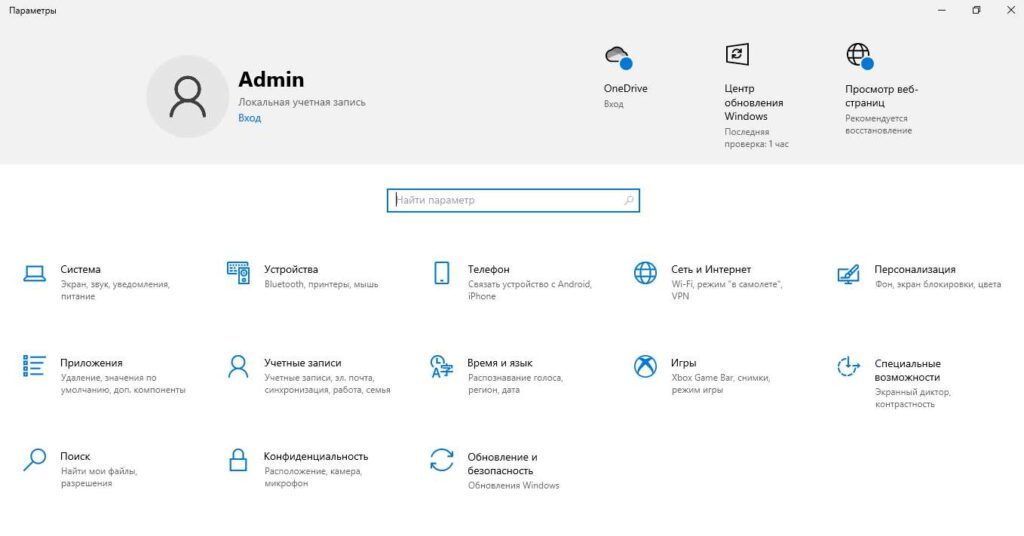
Заключение
Рабочий стол Windows 10 является важным элементом пользовательского интерфейса, который позволяет пользователям быстро получать доступ к файлам, приложениям и другим элементам на компьютере. Он имеет большой набор настроек и функций, которые позволяют пользователям настроить его под свои нужды и предпочтения. Ярлыки, темы оформления, виджеты и другие функции помогают улучшить опыт работы с компьютером и сделать его более удобным и эффективным.




